While Adobe Photoshop sa dostáva do popredia ako vedúce nástroj pre vyrezávanie, existuje mnoho alternatív, ktoré sa tiež dobre osvedčujú, predovšetkým vďaka použitiu umelej inteligencie (KI). V tejto príručke sa dozvieš, ktoré programy a online nástroje môžu poskytnúť efektívnu podporu pri rýchlom a jednoduchom vyrezávaní obrázkov.
Najdôležitejšie poznatky
Photoshop zostáva neporovnateľne najlepším programom pre vyrezávanie obrázkov. Avšak existujú zaujímavé alternatívy, ktoré taktiež dosahujú dobré výsledky, často s podstatne menším úsilím. Medzi pozoruhodné nástroje patrí Luminar Neo, remove.bg a ďalší poskytovatelia založení na umelej inteligencii, ktorí môžu byť čiastočne zdarma alebo za prijateľnú cenu.
Krok za krokom sprievodca
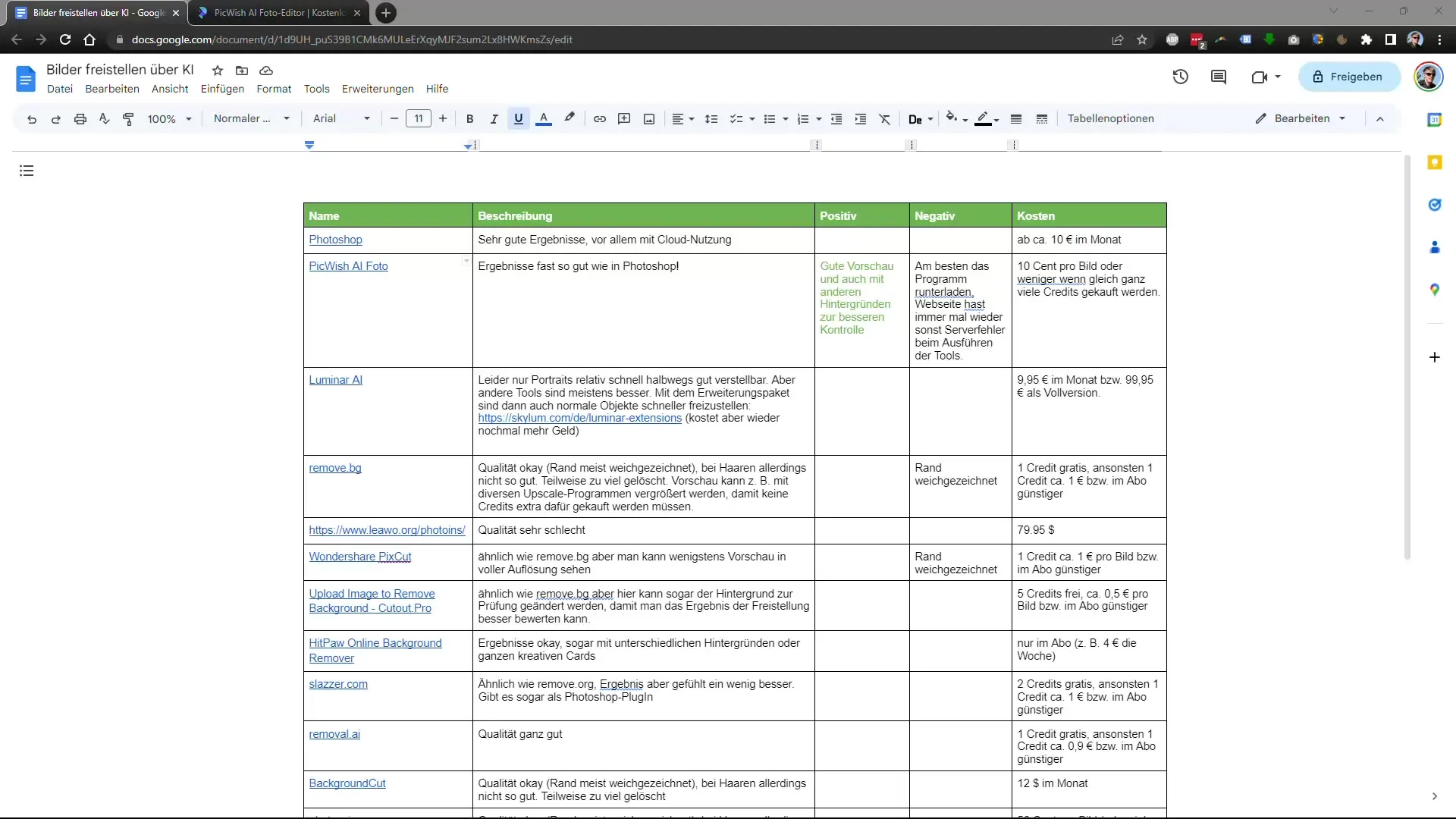
Vyskúšajte Luminar Neo
Veľmi sľubným nástrojom umelej inteligencie je Luminar Neo. Ak chcete vyskúšať vyrezávanie obrázka, otvorte softvér a nahrajte obrázok. Pod možnosťou „Editovať“ môžete použiť funkciu „Odstrániť pozadie“. Prejdite na vlastnosti vrstvy, zvoľte možnosť maskovania a kliknite na „Odstrániť pozadie portrétu“. Tieto kroky sú rozhodujúce pre izoláciu pozadia obrázka.
V tomto kroku zistíte, že prvotné výsledky vyzerajú sľubne, ale často ešte nie sú dokonalé. Dávajte pozor, že mnohé časti obrázka môžu ešte nie sú optimálne vyrezané a pri spracovaní sa veľa modrého dostalo do pozadia.
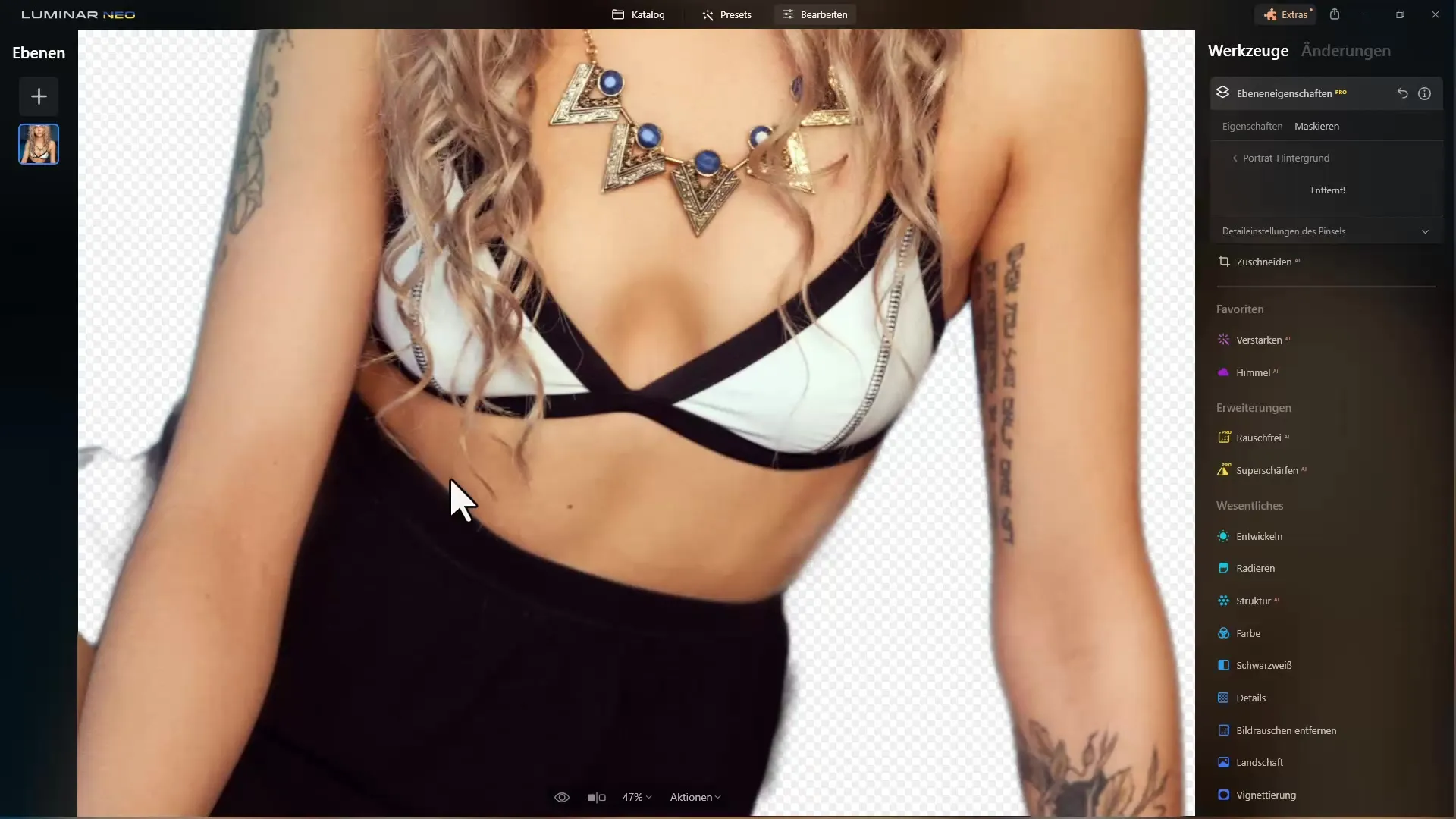
Ani motorka nie je Luminar Neo vyrezaná ideálne.
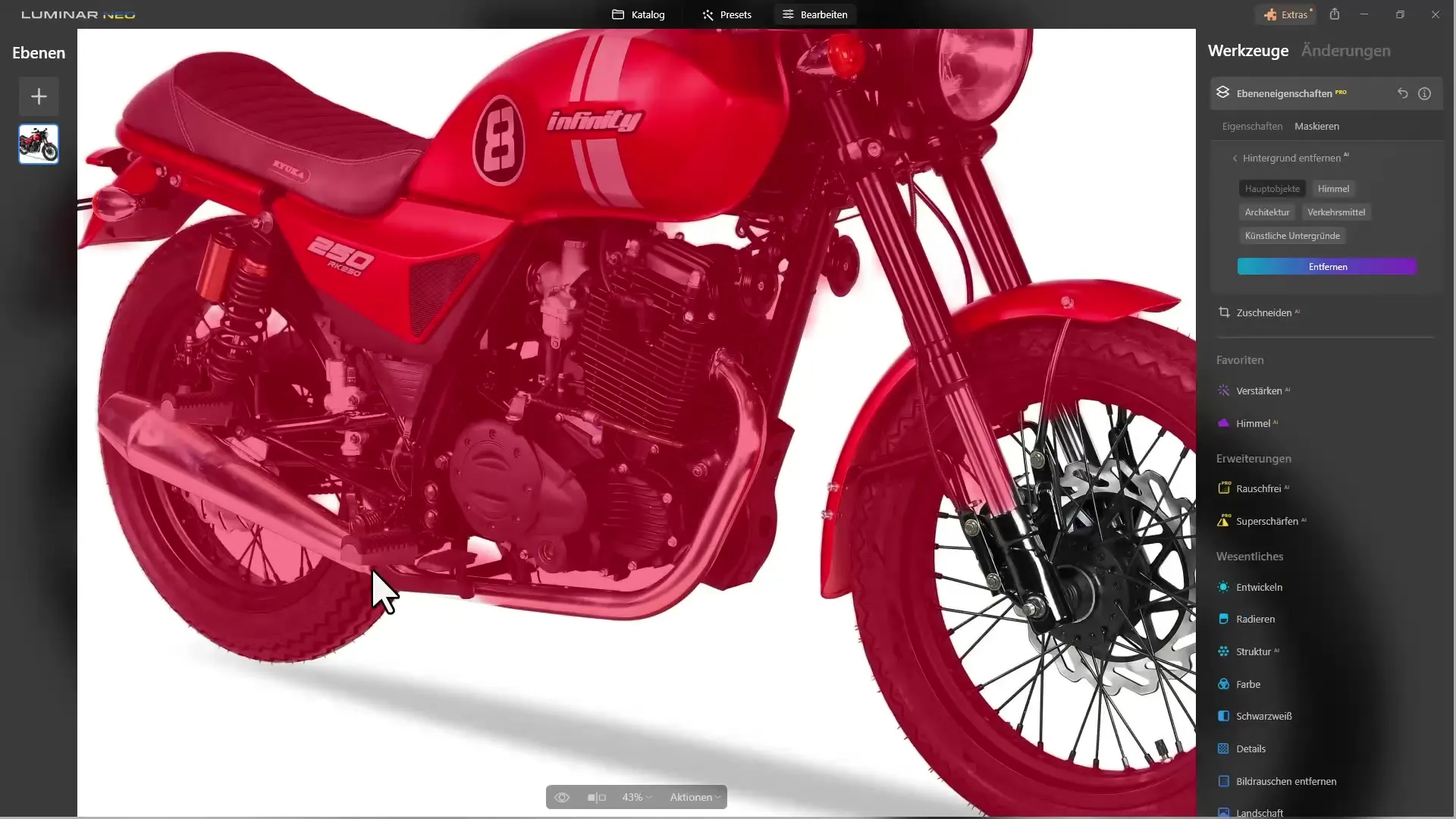
Elefánt už vyzerá lepšie:
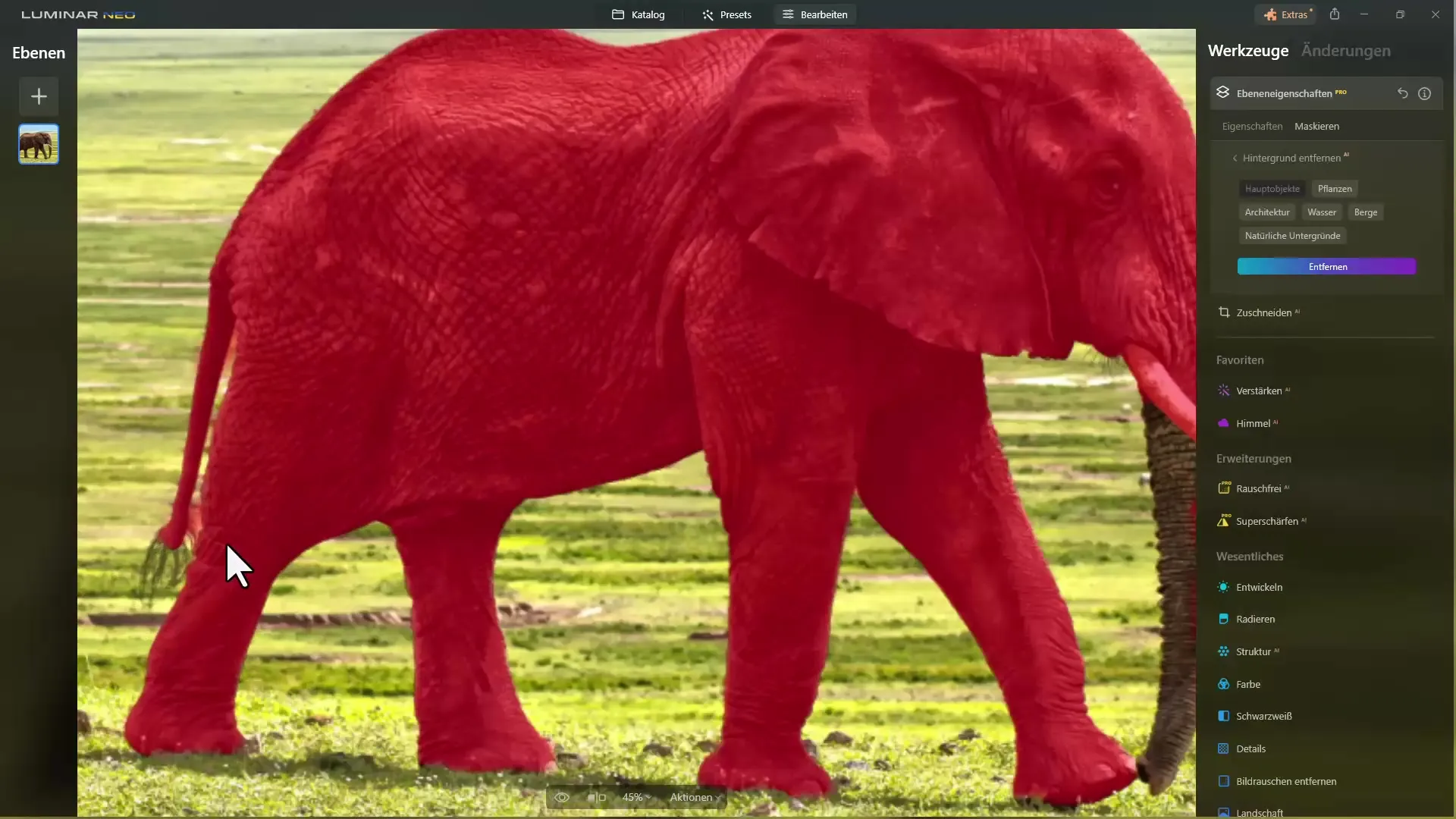
Používanie alternatívnych pluginov
Ak máte možnosť používať platené pluginy, môžete vyskúšať ďalšie nástroje vyvinuté špeciálne na odstraňovanie pozadia. Všimnite si však, že výsledky sa môžu líšiť. V niektorých prípadoch nebude kvalita vyrezávania dostatočná v porovnaní s kvalitou Photoshopu. Obrázok motorky môže napríklad ukazovať prvé známky chýb.
Nedajte sa odradiť, ak prvotné výsledky nesplnia vaše očakávania. Rôzne nástroje poskytujú odlišné vyrezávania. Niekedy môže byť potrebné vykonať malé úpravy na zlepšenie kvality.
Použitie online nástrojov
Ďalším odporúčaným nástrojom je remove.bg. Pomocou neho môžete rýchlo a jednoducho nahrať obrázky a otestovať vyrezávanie. Prejdite na webovú stránku a nahrajte obrázok, aby ste mohli skontrolovať automatické vyrezávanie. Postup je jednoduchý a môžete si vybrať rôzne možnosti pozadia, aby ste zistili kvalitu vyrezaného obrázka. Podobný je aj PicWish:
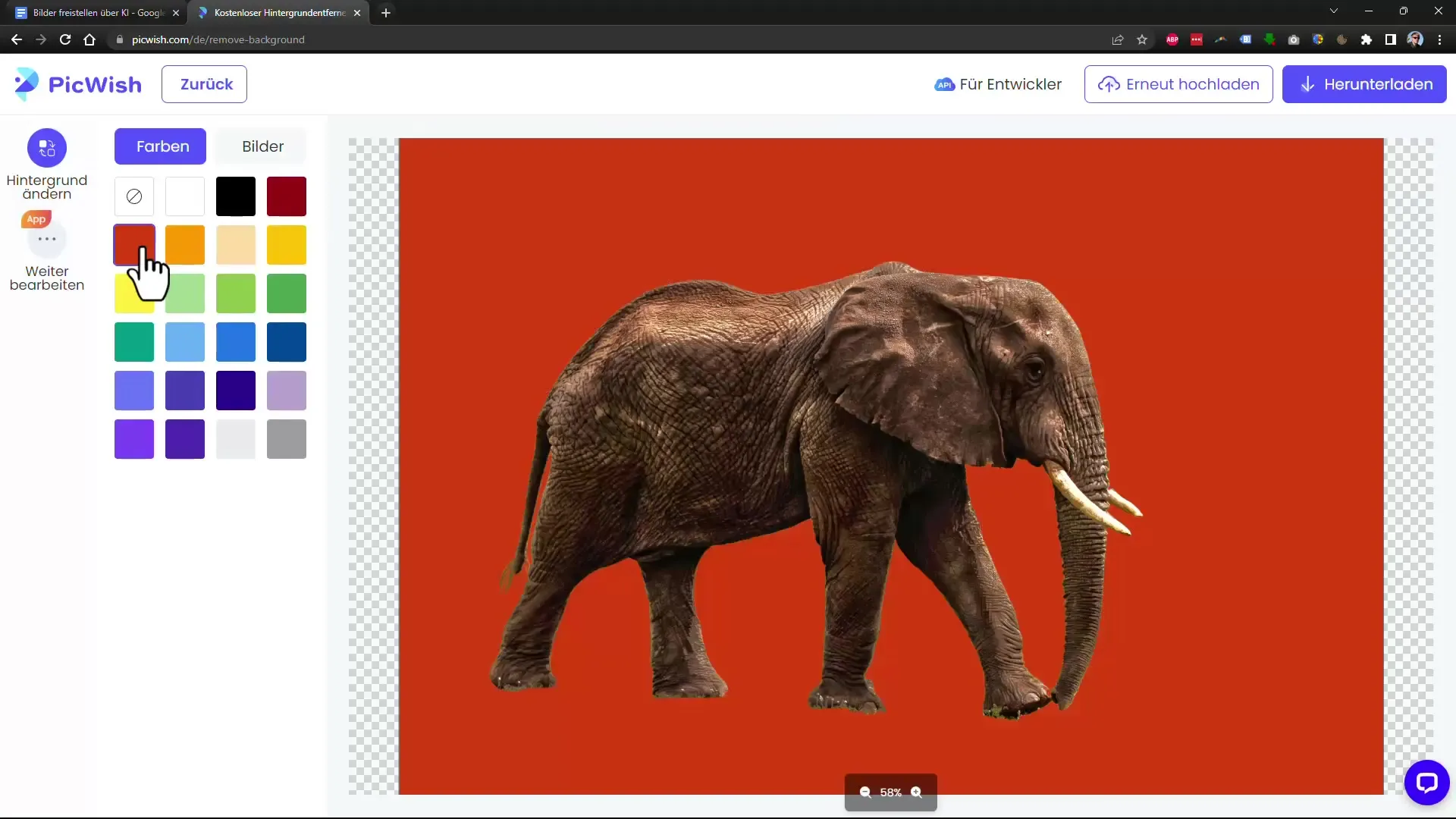
Aplikácia PickWish AI taktiež prináša potešujúce výsledky. Nahrajte obrázok. Zistíte, že spracovanie prebehne rýchlo a zvyčajne je kvalita vyrezávania na vysokej úrovni. Tento nástroj často dosahuje lepšie výsledky pri portrétoch ako mnohé ďalšie aplikácie.
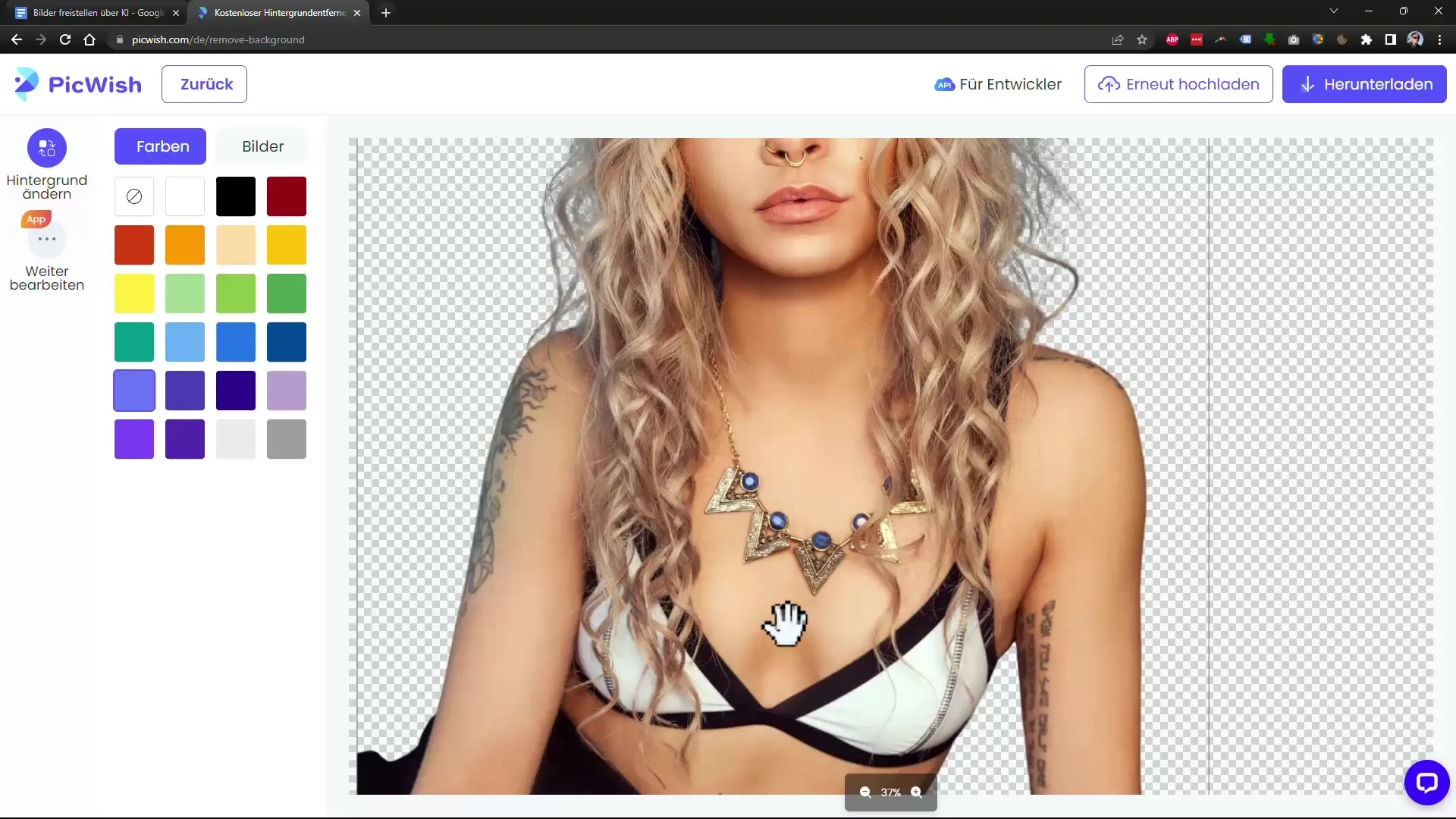
Ak chcete overiť výsledok, môžete si zvoliť rôzne pozadia a stiahnuť obrázok. Vyrezávanie bude viditeľné. Na cenovej stránke uvidíte, koľko vás vyjde vyrezanie obrázka.
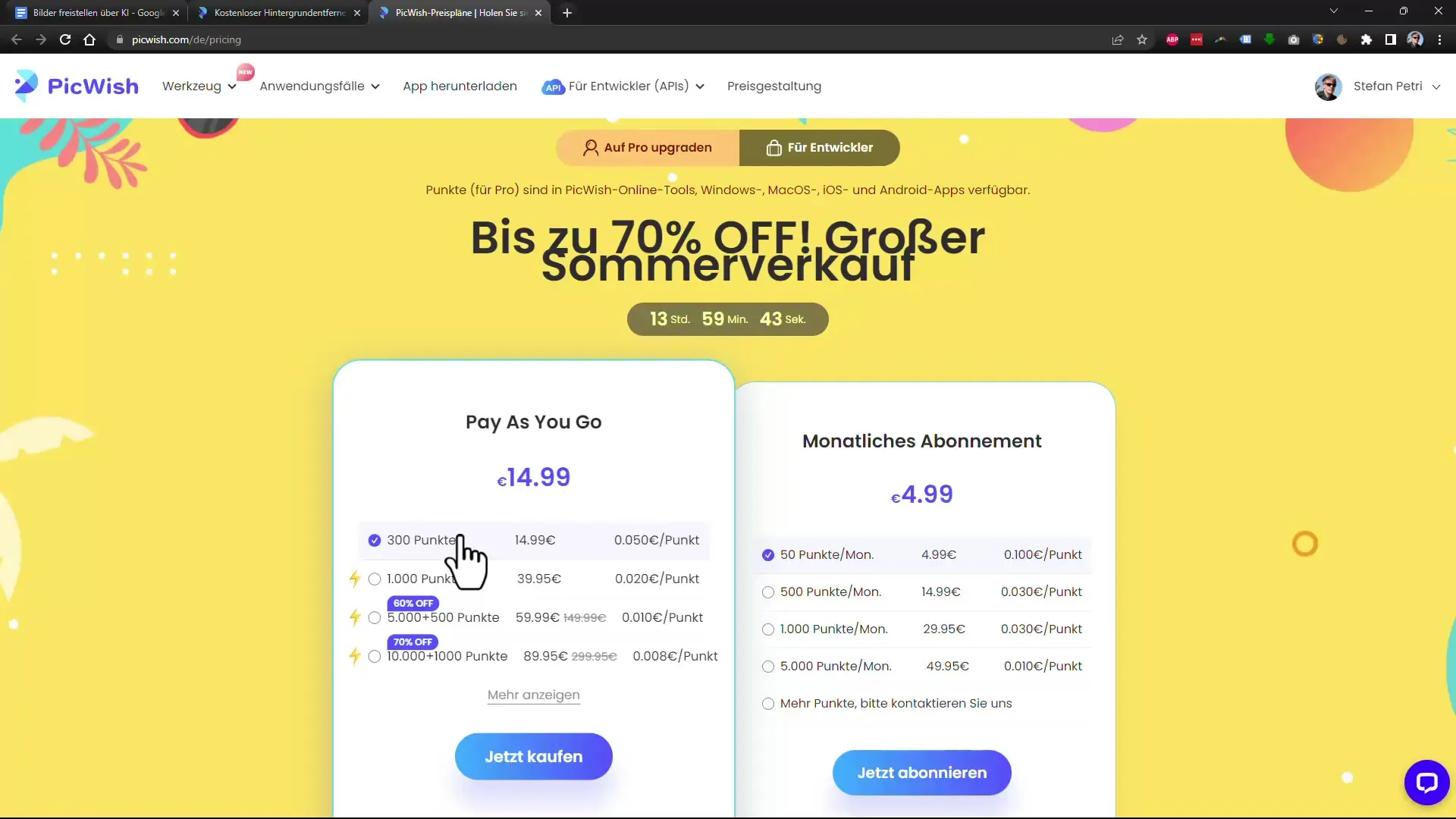
Krok 5: Zväčšovanie obrázkov pomocou bezplatných nástrojov
Ak chcete zväčšiť stiahnuté obrázky, môžete použiť nástroje ako Upscale. Táto softvér je bezplatná a umožňuje vám zväčšiť obrázky bez straty kvality.
Obrázok zostáva ostrý, čo vytvára profesionálny dojem. Možnosťou na kontrolu je pozrieť sa na obrázky, ktoré boli pôvodne neostro, a zväčšiť ich, aby ste videli rozdiel. Odporúčam bezplatný program Upscayl.
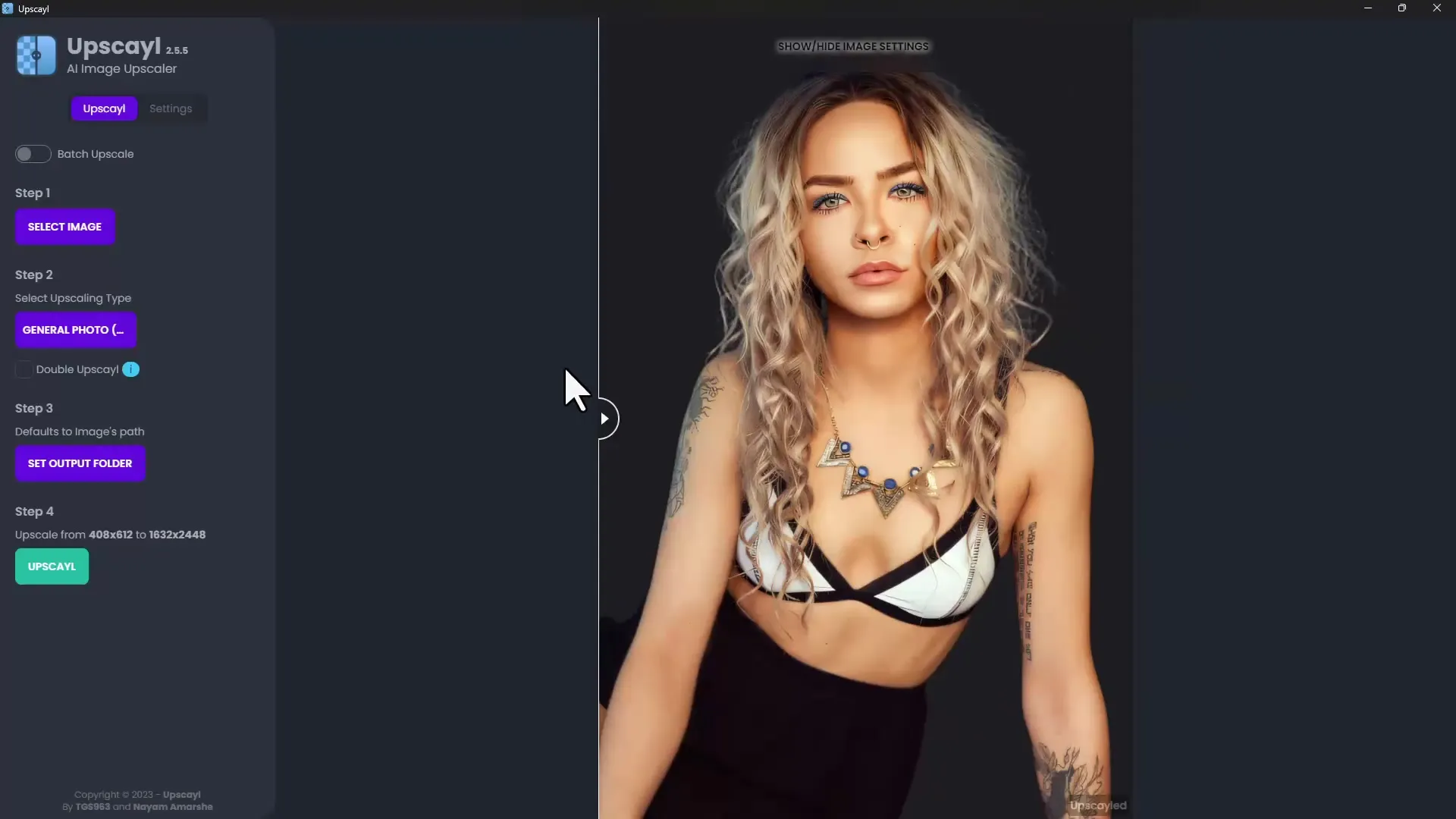
Použitie programu Wondershare
Ďalším nástrojom na vyrezávanie je Wondershare. Väčšina funkcií je porovnateľná s uvedenými nástrojmi, preto môžu byť rozdiely v kvalite. Rýchlosť spracovania sa môže líšiť, ale obvykle dosiahnete uspokojivé výsledky.
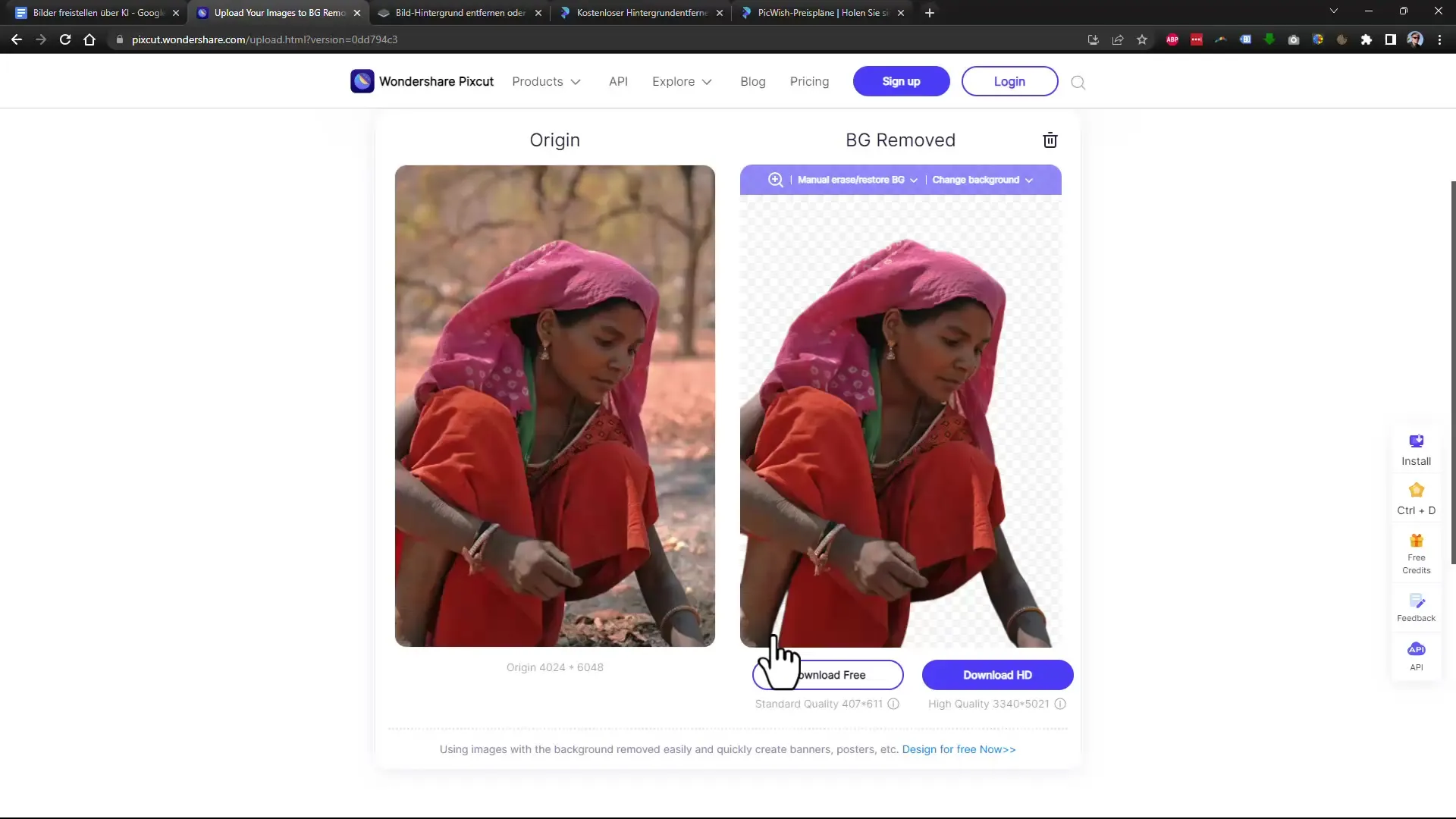
Máte možnosť neskôr upravovať výsledok v programe Photoshop a pridať mu poslednú úpravu.
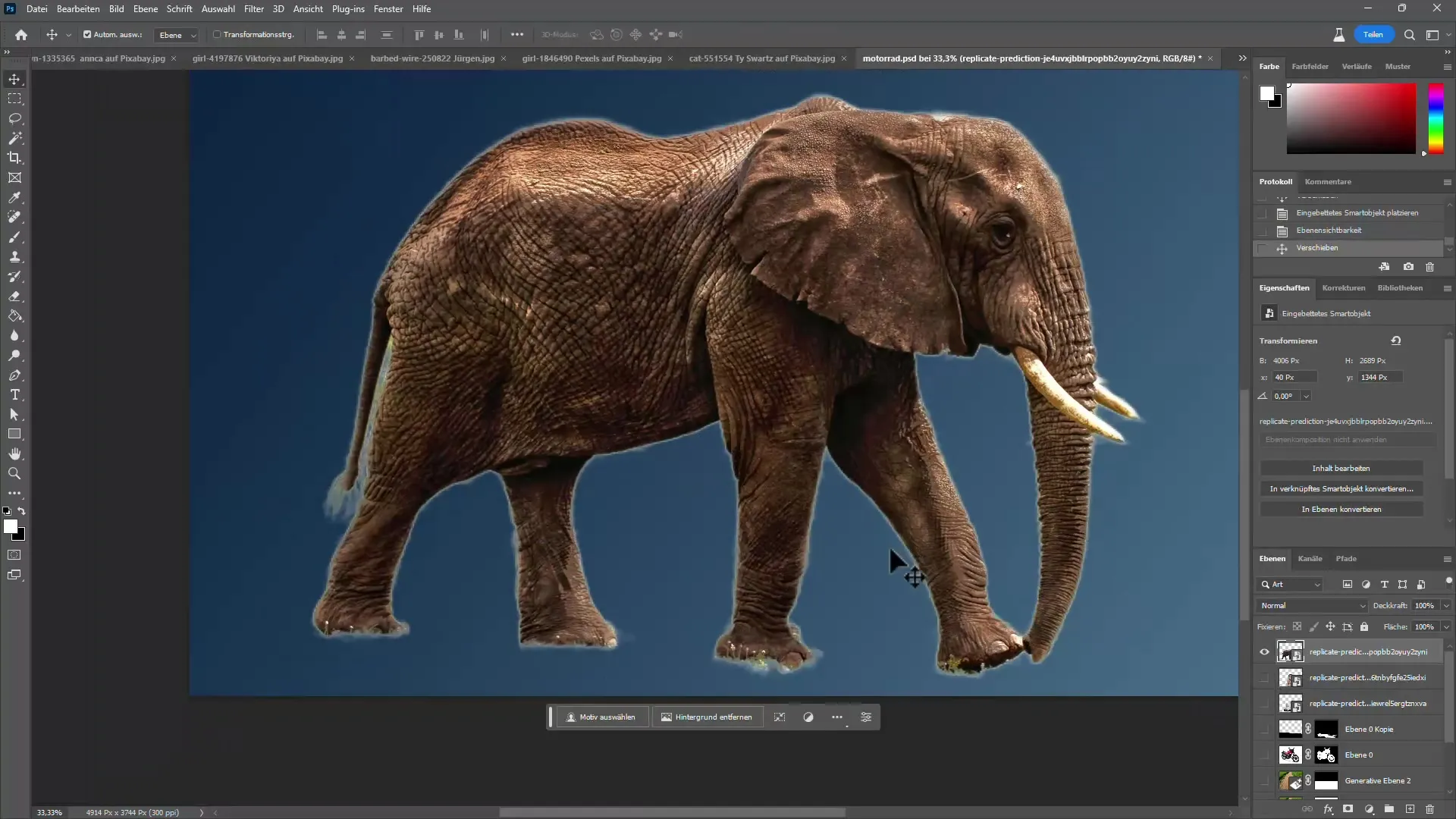
Zhrnutie
Zhrnutím možno povedať, že existuje množstvo alternatív k Photoshopu, ktoré vám môžu pomôcť pri vyrezávaní obrázkov. Aj keď Photoshop stále ponúka najlepšie výsledky, nástroje ako Luminar Neo, remove.bg a PickWish AI sú cennými možnosťami, ktoré v mnohých prípadoch poskytujú rovnako dobré, rýchlejšie a cenovo výhodné alternatívy.
Často kladené otázky
Ako veľa stojí Photoshop?Photoshop sa často dá kúpiť za menej ako 10 eur mesačne, najmä ak je ponúkaný v balíčku s Lightroomom.
Môžem používať bezplatné nástroje na vyrezávanie?Áno, existuje veľa bezplatných nástrojov, ako sú remove.bg alebo Upscale, ktoré poskytujú prijateľné výsledky.
Sú alternatívy k Photoshopu skutočne porovnateľné?V mnohých prípadoch sú výsledky alternatív porovnateľné, avšak Photoshop je obvykle presnejší a efektívnejší.
Môžu byť tieto nástroje použité aj pre profesionálne účely?Áno, väčšina týchto nástrojov sa dá použiť aj pre profesionálne účely, no odporúča sa skontrolovať výsledky pred finálnym použitím.
Je pozorovateľné zlepšenie kvality pri novších nástrojoch?Áno, veľa nových nástrojov s technológiou umelej inteligencie neustále zdokonaľuje svoje algoritmy, čo vedie k lepším výsledkom.

